如今随着科技的不断发展,安卓手机已经成为我们日常生活中不可或缺的一部分,而在我们使用手机的过程中,连接Wi-Fi网络是必不可少的一项操作。有时候我们会遇到一些让人头疼的情况,比如在公共场所或朋友家中,需要输入长而复杂的密码来连接Wi-Fi。难道就没有更加便捷的方式了吗?答案是肯定的!通过扫描二维码进行Wi-Fi分享,成为了安卓手机用户连接Wi-Fi的新方式,让我们摆脱了繁琐的密码输入,实现了快速、便捷的网络连接。接下来我们将探索一下安卓手机如何扫描二维码进行Wi-Fi分享,带你体验这个智能科技带来的便利和乐趣。
手机如何扫描二维码进行Wi-Fi分享
操作方法:
1.打开手机“设置”应用,可以通过多种方法打开。这里可通过系统桌面快捷方式打开。
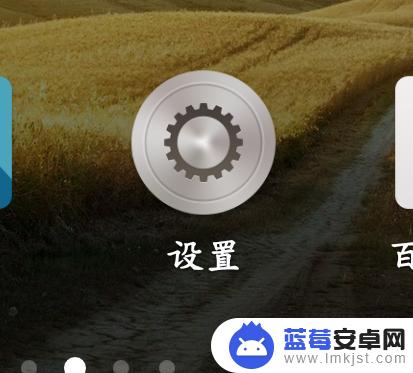
2.如下图所示打开设置界面,单击“wifi”选项,打开wifi详细设置界面。
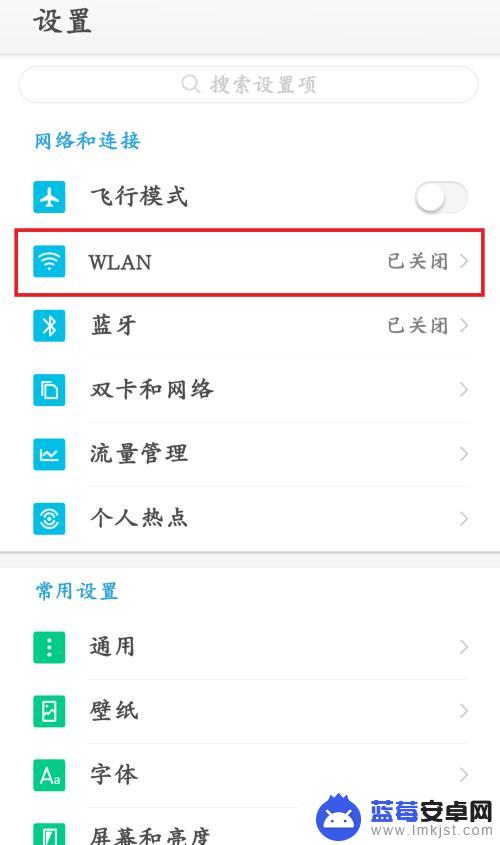
3.此时wifi选项还未打开,单击后方按钮,打开智能手机wifi功能。
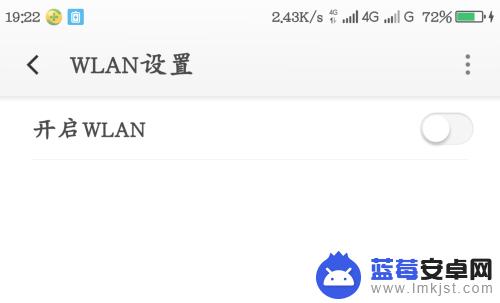
4.此时wifi功能已启动,可以搜索到很多信号。可以单击下方“扫一扫”,扫描好友分享的wifi二维码,即可连接wifi,非常方便。
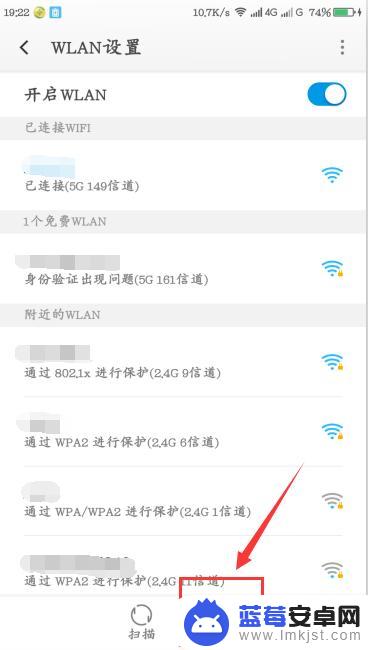
5.如下图所示,打开扫一扫窗口,将二维码放入框中,稍等一下即可进行wifi连接。
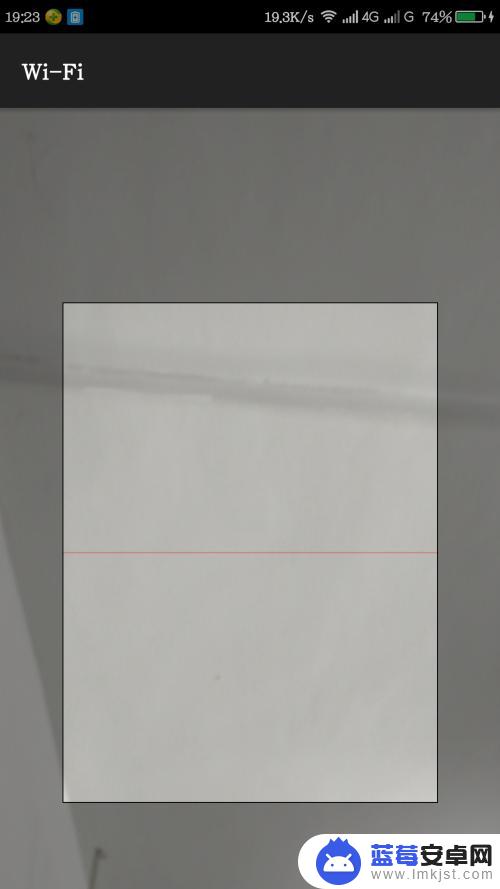
6.接着介绍如何分享自己手机成功连接的wifi,点击要分享的wifi。下方会弹出wifi详情及二维码界面,这样就可以让朋友扫一扫连接了。

以上就是安卓手机扫码连接 WiFi 的全部内容,如果您遇到这种情况,您可以根据本文所述的步骤进行解决,本文操作简单快捷,一步到位。












